Heb je ooit online een computerspel met je vrienden gespeeld en wilde je dat je met hen kon praten zonder je gesprek te moeten uittypen? Met TeamSpeak Server kunnen gebruikers verbinding maken en met elkaar praten via internet. In deze handleiding wordt uitgelegd hoe u uw eigen TeamSpeak-server installeert op uw Windows-pc.
Stappen
-
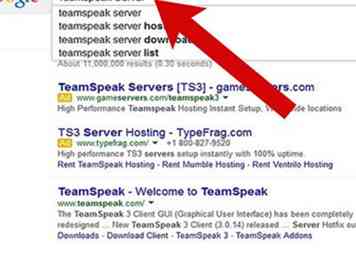 1 Zoek naar een "Teamspeak Server" -download
1 Zoek naar een "Teamspeak Server" -download -
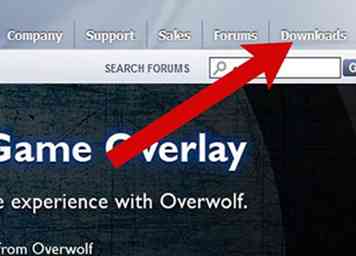 2Klik op de site om "Teamspeak Server" te downloaden
2Klik op de site om "Teamspeak Server" te downloaden - 3 Hier ziet u een lijst met verschillende versies van TeamSpeak Client en Server.
- Zoek het gedeelte Windows-downloads.
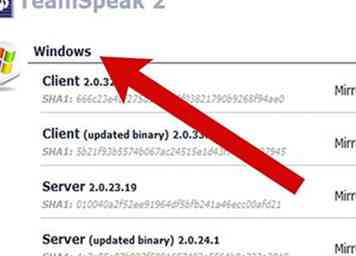
- Zoek de TeamSpeak-server.
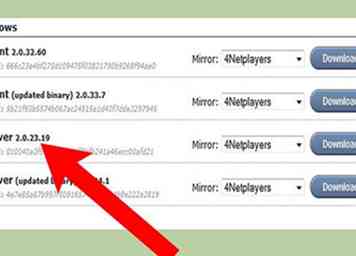
- Begin met downloaden.
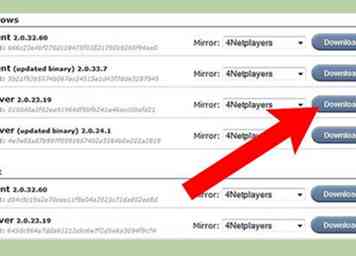
- Zoek het gedeelte Windows-downloads.
-
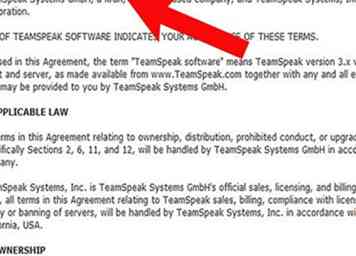 4 Lees de TeamSpeak End User License Agreement.
4 Lees de TeamSpeak End User License Agreement. -
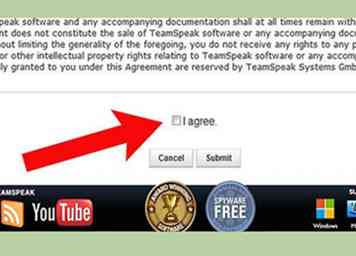 5 Klik op 'I AGREE' onder aan de pagina om door te gaan.
5 Klik op 'I AGREE' onder aan de pagina om door te gaan. -
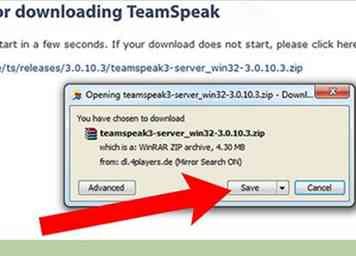 6 Klik op Uitvoeren wanneer daarom wordt gevraagd met de volgende twee schermen.
6 Klik op Uitvoeren wanneer daarom wordt gevraagd met de volgende twee schermen. -
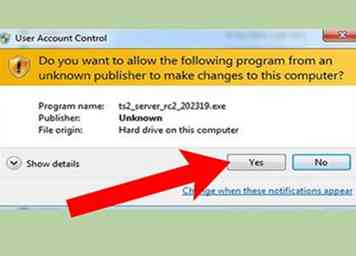 7 Wanneer u wordt gevraagd of u TeamSpeak 2 Server wilt installeren, klikt u op 'Ja'.'
7 Wanneer u wordt gevraagd of u TeamSpeak 2 Server wilt installeren, klikt u op 'Ja'.' -
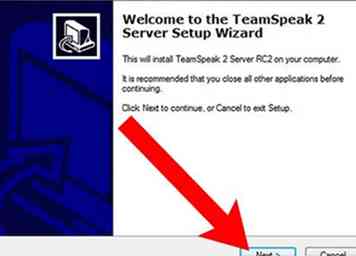 8 De installatiewizard wordt weergegeven, klik op 'Volgende' om verder te gaan.
8 De installatiewizard wordt weergegeven, klik op 'Volgende' om verder te gaan. -
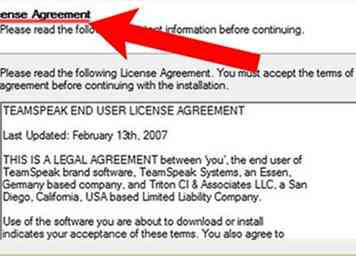 9 Het scherm met de licentieovereenkomst wordt weergegeven.
9 Het scherm met de licentieovereenkomst wordt weergegeven. -
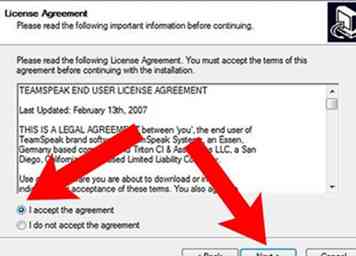 10 Selecteer 'Ik accepteer de overeenkomst' en klik op 'Volgende'.'
10 Selecteer 'Ik accepteer de overeenkomst' en klik op 'Volgende'.' -
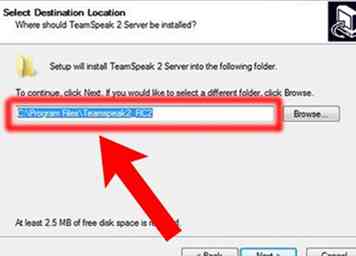 11U wordt vervolgens gevraagd om een map met mappen te selecteren om de server te installeren
11U wordt vervolgens gevraagd om een map met mappen te selecteren om de server te installeren - 12 Selecteer een map om de applicatie te installeren en klik op 'Volgende'.
- Voor de meeste gebruikers wordt de standaardlocatie aanbevolen.
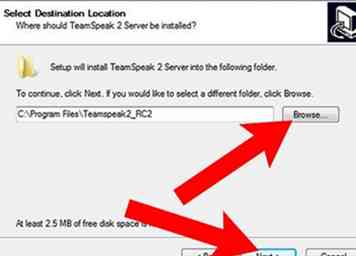
- Voor de meeste gebruikers wordt de standaardlocatie aanbevolen.
- 13 U wordt vervolgens gevraagd om een map te selecteren om de snelkoppelingen in te plaatsen en klik vervolgens op 'Volgende' om door te gaan.
- Voor de meeste gebruikers wordt de standaardlocatie aanbevolen.
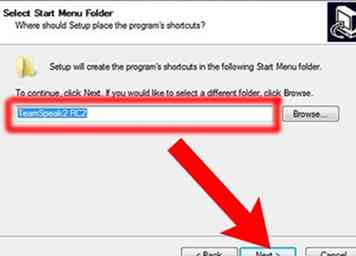
- Voor de meeste gebruikers wordt de standaardlocatie aanbevolen.
- 14 De wizard vraagt vervolgens of u een pictogram op het bureaublad wilt maken.
- Als u een pictogram op het bureaublad wilt maken, laat u het selectievakje Een bureaubladpictogram maken aangevinkt en klikt u op Volgende.
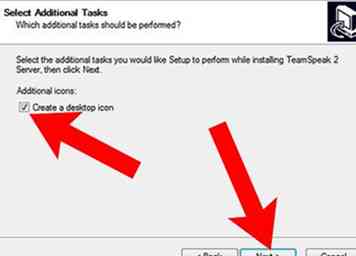
- Als u geen pictogram op het bureaublad wilt maken, schakelt u het pictogram Een bureaublad maken uit en klikt u op Volgende.
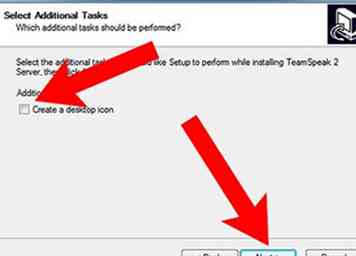
- Als u een pictogram op het bureaublad wilt maken, laat u het selectievakje Een bureaubladpictogram maken aangevinkt en klikt u op Volgende.
-
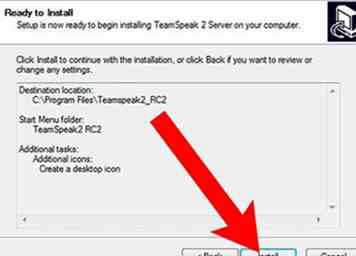 15 Klik op Installeren om het installatieproces te starten.
15 Klik op Installeren om het installatieproces te starten. -
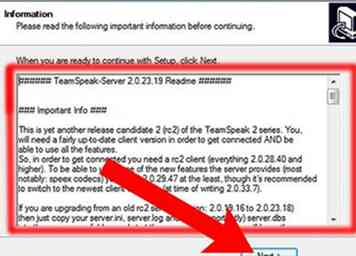 16 Lees de informatie over TeamSpeak Server en klik op Volgende.
16 Lees de informatie over TeamSpeak Server en klik op Volgende. - 17 De installatiewizard is dan voltooid.
- Als u TeamSpeak meteen wilt starten, klikt u op Voltooien.
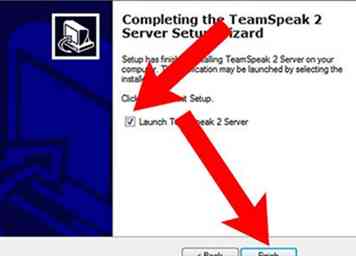
- Als u TeamSpeak niet meteen wilt starten, schakelt u Team Team 2 starten uit, klikt u op Voltooien.
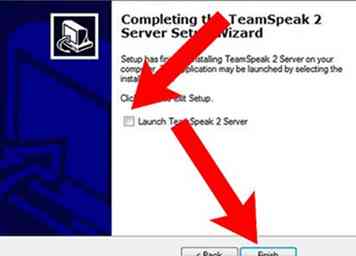
- Als u TeamSpeak meteen wilt starten, klikt u op Voltooien.
-
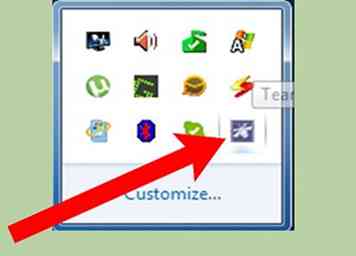 18 TeamSpeak Server is nu op uw computer geïnstalleerd.
18 TeamSpeak Server is nu op uw computer geïnstalleerd. - Als je hebt gekozen om TeamSpeak te starten, zie je onderaan in je scherm een pictogram.
Facebook
Twitter
Google+
 Minotauromaquia
Minotauromaquia
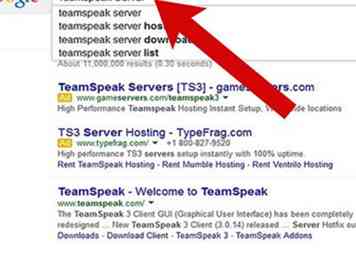 1 Zoek naar een "Teamspeak Server" -download
1 Zoek naar een "Teamspeak Server" -download 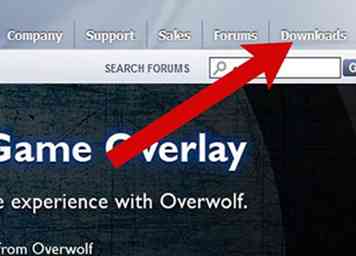 2Klik op de site om "Teamspeak Server" te downloaden
2Klik op de site om "Teamspeak Server" te downloaden 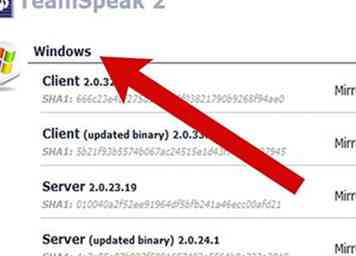
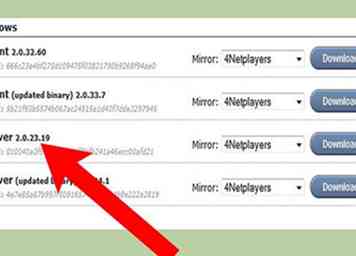
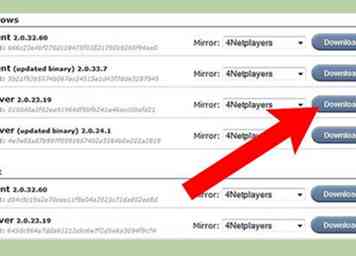
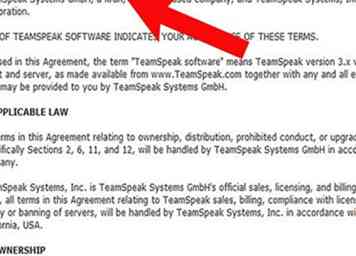 4 Lees de TeamSpeak End User License Agreement.
4 Lees de TeamSpeak End User License Agreement. 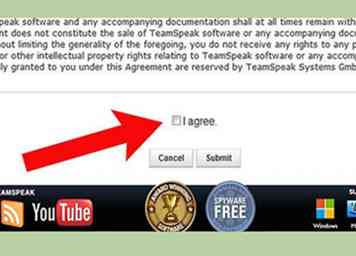 5 Klik op 'I AGREE' onder aan de pagina om door te gaan.
5 Klik op 'I AGREE' onder aan de pagina om door te gaan. 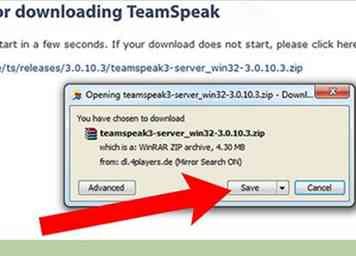 6 Klik op Uitvoeren wanneer daarom wordt gevraagd met de volgende twee schermen.
6 Klik op Uitvoeren wanneer daarom wordt gevraagd met de volgende twee schermen. 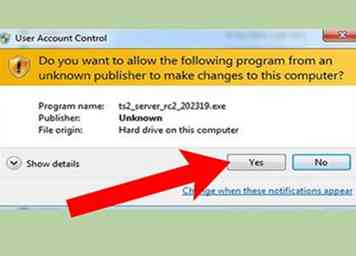 7 Wanneer u wordt gevraagd of u TeamSpeak 2 Server wilt installeren, klikt u op 'Ja'.'
7 Wanneer u wordt gevraagd of u TeamSpeak 2 Server wilt installeren, klikt u op 'Ja'.' 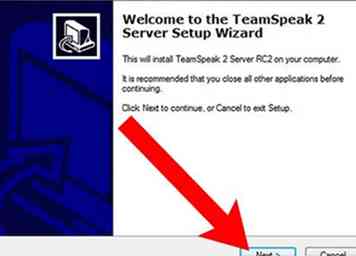 8 De installatiewizard wordt weergegeven, klik op 'Volgende' om verder te gaan.
8 De installatiewizard wordt weergegeven, klik op 'Volgende' om verder te gaan. 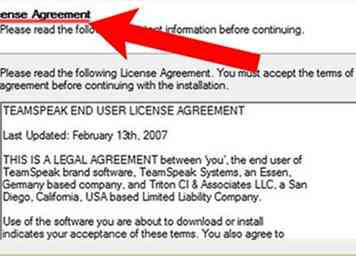 9 Het scherm met de licentieovereenkomst wordt weergegeven.
9 Het scherm met de licentieovereenkomst wordt weergegeven. 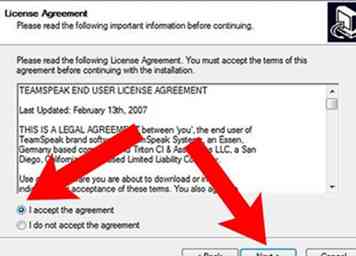 10 Selecteer 'Ik accepteer de overeenkomst' en klik op 'Volgende'.'
10 Selecteer 'Ik accepteer de overeenkomst' en klik op 'Volgende'.' 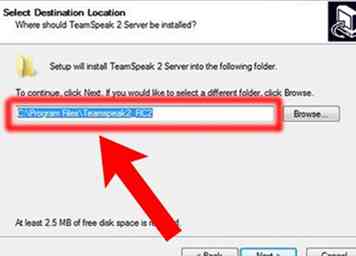 11U wordt vervolgens gevraagd om een map met mappen te selecteren om de server te installeren
11U wordt vervolgens gevraagd om een map met mappen te selecteren om de server te installeren 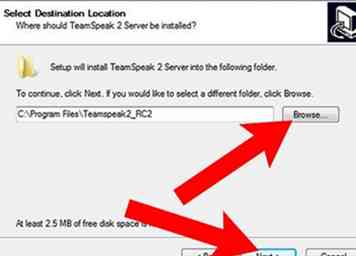
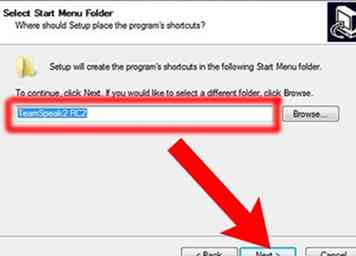
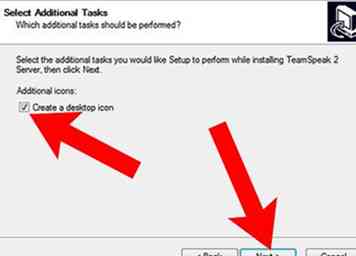
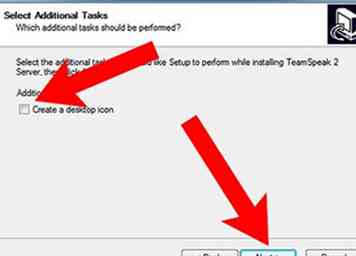
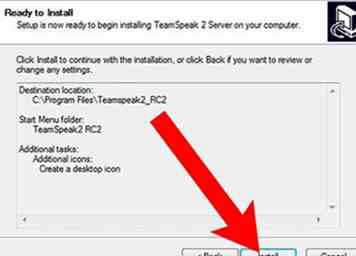 15 Klik op Installeren om het installatieproces te starten.
15 Klik op Installeren om het installatieproces te starten. 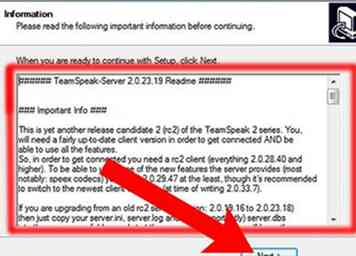 16 Lees de informatie over TeamSpeak Server en klik op Volgende.
16 Lees de informatie over TeamSpeak Server en klik op Volgende. 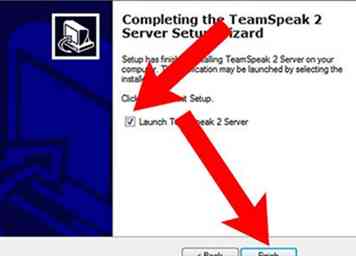
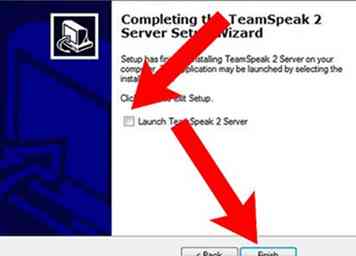
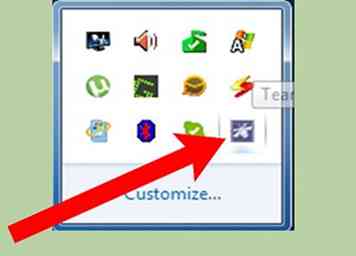 18 TeamSpeak Server is nu op uw computer geïnstalleerd.
18 TeamSpeak Server is nu op uw computer geïnstalleerd.